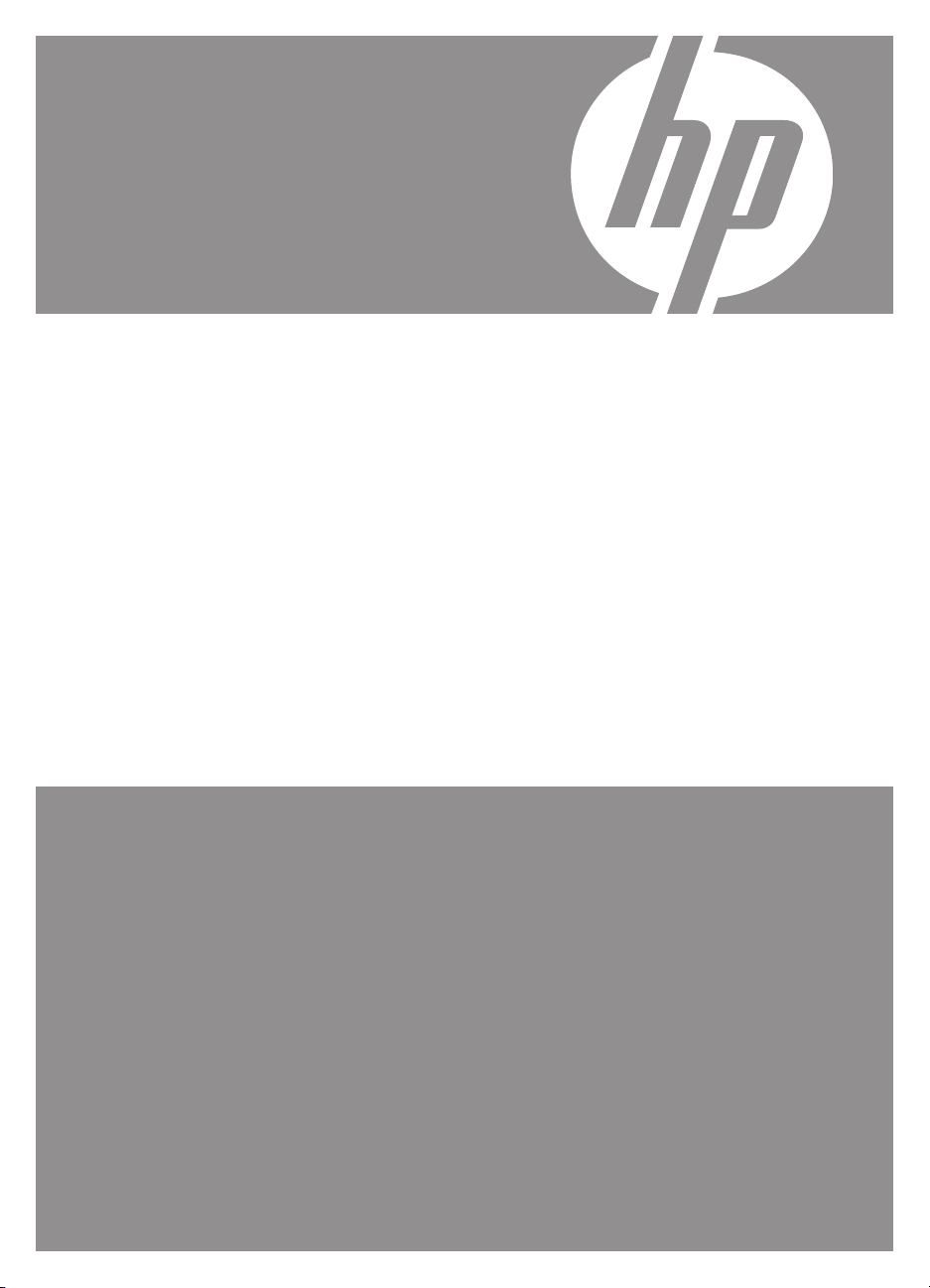
Appareil photo numérique
HP Photosmart
Série M730
Guide de l’utilisateur
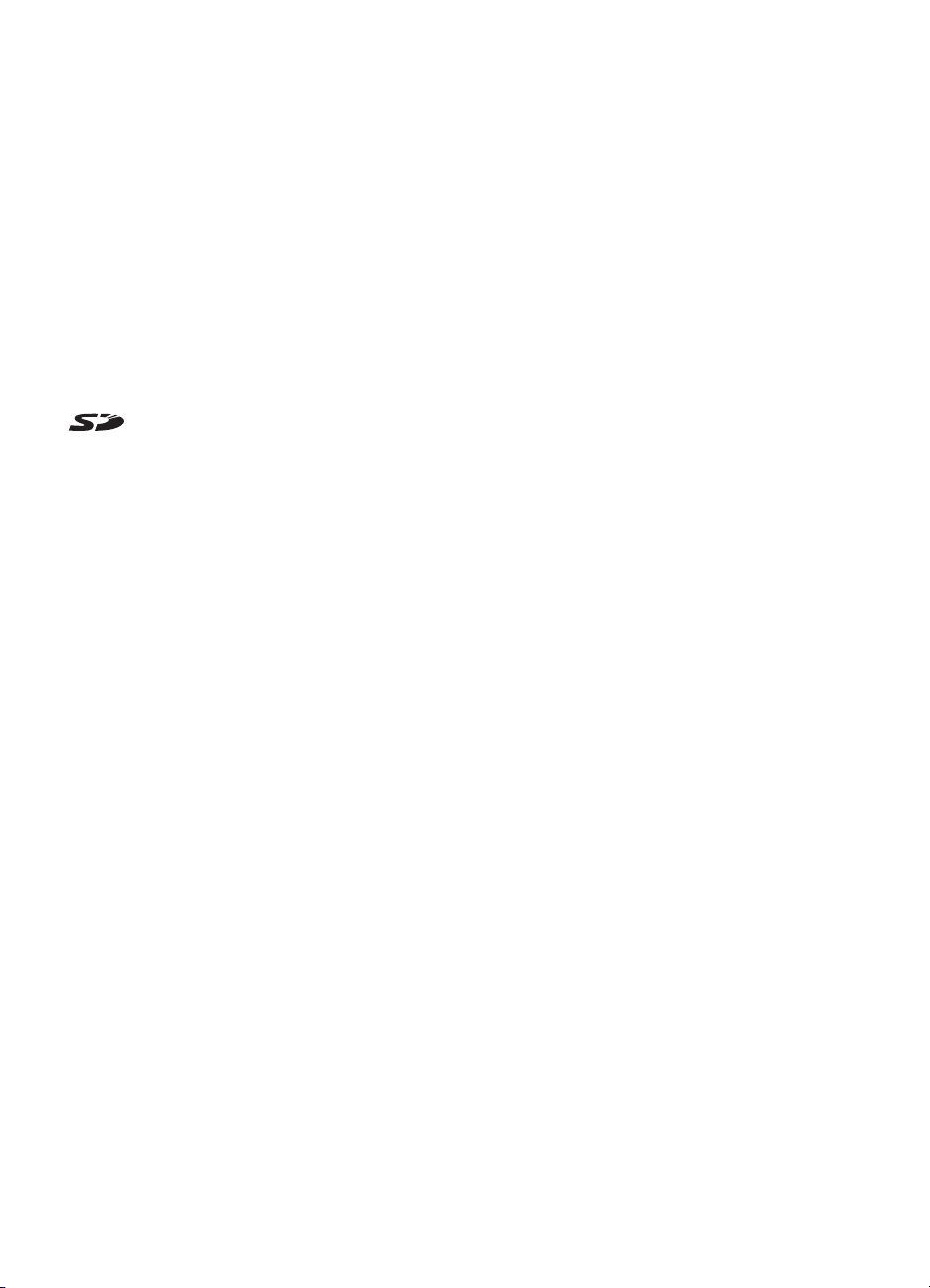
Informations légales
© Copyright 2007 Hewlett-Packard
Development Company, L.P.
Les informations contenues dans le
présent document sont susceptibles
d'être modifiées sans notification
préalable. Les garanties applicables
aux produits et services HP sont
décrites dans les documents de
garantie accompagnant ces produits et
services. Aucun élément de ce
document ne saurait être considéré
comme une garantie supplémentaire.
La société HP ne saurait être tenue
pour responsable des erreurs ou
omissions, techniques ou
rédactionnelles, contenues dans ce
document.
Windows® est une marque déposée de
Microsoft Corporation aux États-Unis.
Le logo SD est une marque
de son propriétaire.
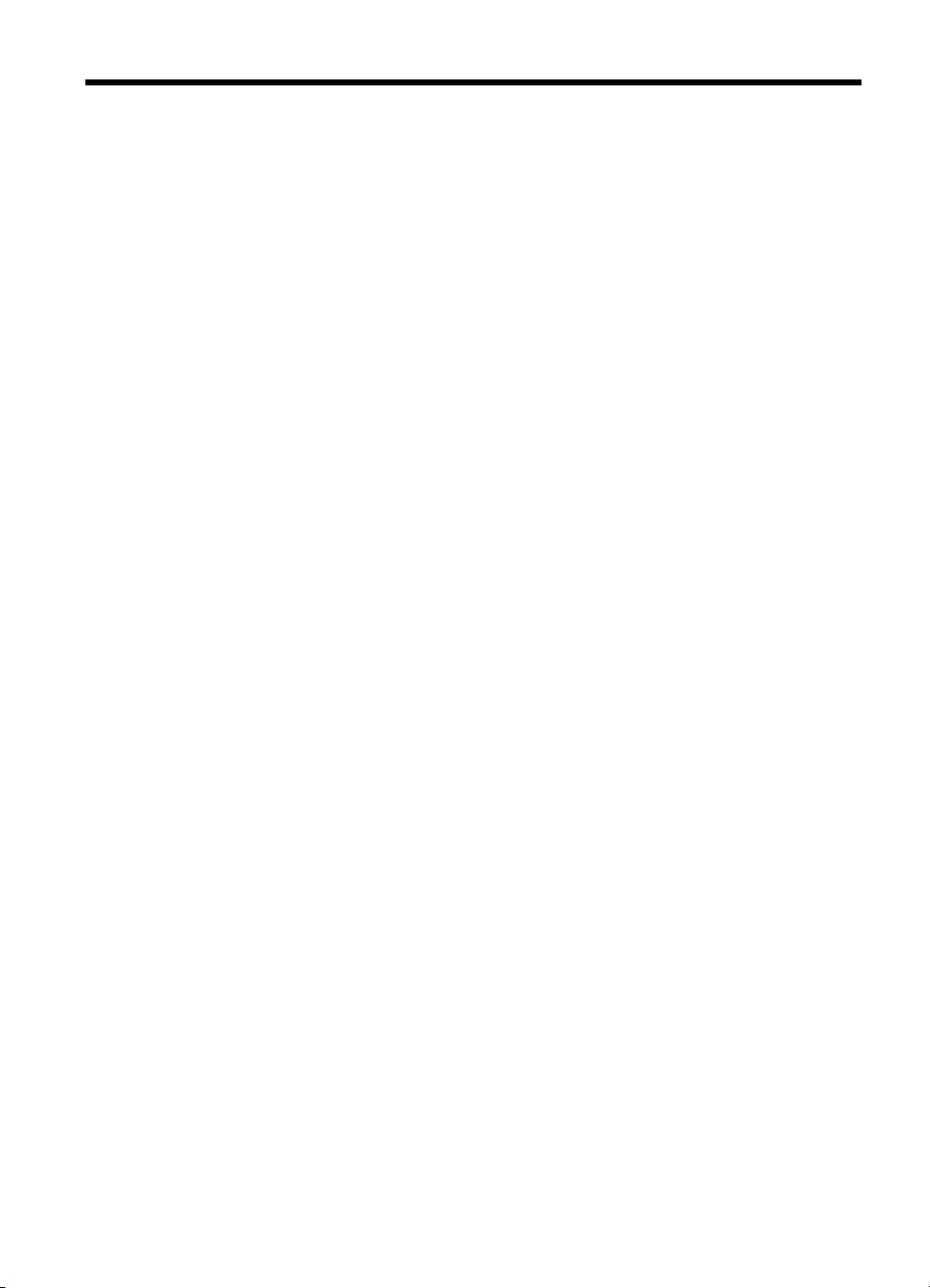
Sommaire
1 Mise en route
Dessus et arrière de l'appareil photo .........................................................................................3
Avant, côté et dessous de l'appareil photo.................................................................................4
Avant de prendre des photos.....................................................................................................4
Installation des piles.............................................................................................................4
Mise sous tension de l'appareil photo...................................................................................4
Sélection de la langue..........................................................................................................5
Réglage de la région............................................................................................................5
Réglage de la date et de l'heure...........................................................................................5
Installation et formatage d'une carte mémoire en option......................................................6
Installation du logiciel...........................................................................................................6
Utilisation de votre appareil photo..............................................................................................7
2 Prise de photos et enregistrement de clips vidéo
Prise de photos...........................................................................................................................9
Enregistrement de clips vidéo..................................................................................................10
Revisualisation instantanée......................................................................................................10
Mise au point et exposition.......................................................................................................10
Mise au point sur le sujet....................................................................................................11
Optimisation de la mise au point........................................................................................11
Utilisation de la fonction de verrouillage de la mise au point..............................................11
Optimisation de l'exposition................................................................................................12
Utilisation du zoom...................................................................................................................12
Zoom optique......................................................................................................................13
Zoom numérique.................................................................................................................13
3 Configuration des options de prise de photos et d'enregistrement de clips vidéo
Configuration du flash...............................................................................................................14
Anti-yeux rouges : option du bouton Flash.........................................................................14
Utilisation des menus Capture d'images et Enregistrement vidéo...........................................15
Utilisation du mode Panorama...........................................................................................17
Utilisation des paramètres du retardateur..........................................................................18
Utilisation des paramètres du mode Rafale........................................................................18
Eclairage adaptatif..............................................................................................................19
Balance des blancs............................................................................................................19
4 Visualisation de photos et de clips vidéo
Suppression d'images..............................................................................................................21
Visualisation de miniatures.......................................................................................................21
Agrandissement des images....................................................................................................22
Utilisation du Menu Lecture......................................................................................................22
Correction de l'effet yeux rouges........................................................................................23
Marquage des images comme favoris................................................................................23
Affichage du diaporama......................................................................................................23
Prévisualisation de panoramas..........................................................................................24
1
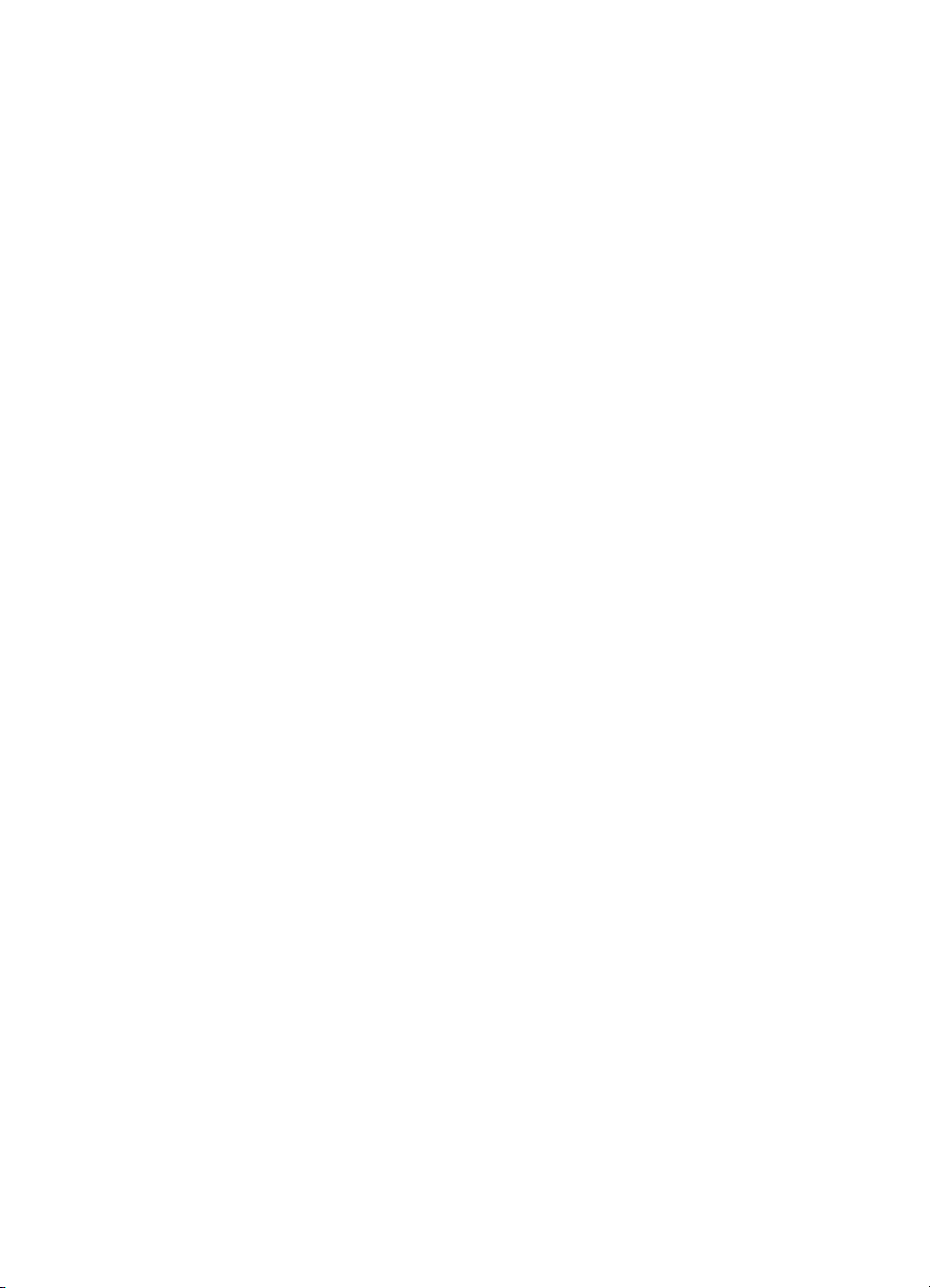
5 Utilisation du Menu Galerie créative
Application d'effets artistiques..................................................................................................25
Modification des couleurs.........................................................................................................26
Ajout de bordures.....................................................................................................................26
Recadrage des images.............................................................................................................27
6 Transfert et impression d'images
Transfert d'images avec le logiciel HP Photosmart..................................................................28
Transfert d'images sans le logiciel HP Photosmart..................................................................29
Connexion à l'ordinateur.....................................................................................................29
Utilisation d'un lecteur de carte mémoire............................................................................30
Impression de photos directement sur une imprimante............................................................30
7 Utilisation de HP Photosmart Express
Utilisation du Menu Photosmart Express..................................................................................32
Marquage d'images pour l'impression......................................................................................32
Commande de tirages en ligne.................................................................................................33
Partage d'images......................................................................................................................34
Configuration de destinations en ligne sur l'appareil photo................................................34
Envoi d'images vers des destinations en ligne...................................................................35
8 Utilisation du menu Configuration........................................................................................36
9 Dépannage
Réinitialisation de l'appareil photo............................................................................................37
Problèmes et solutions.............................................................................................................37
Messages d'erreur de l'appareil photo......................................................................................43
10 Support produit
Sites Web utiles........................................................................................................................44
Accès au support......................................................................................................................44
A Gestion des piles
Caractéristiques principales des piles......................................................................................46
Extension de la durée de vie des piles.....................................................................................46
Mesures de sécurité lors de l'utilisation de piles.......................................................................47
Icônes d'alimentation................................................................................................................47
Performances des piles............................................................................................................47
Rechargement des piles NiMH.................................................................................................48
B Spécifications
Capacité mémoire.....................................................................................................................50
Option de qualité d'image.........................................................................................................50
Index..............................................................................................................................................51
2
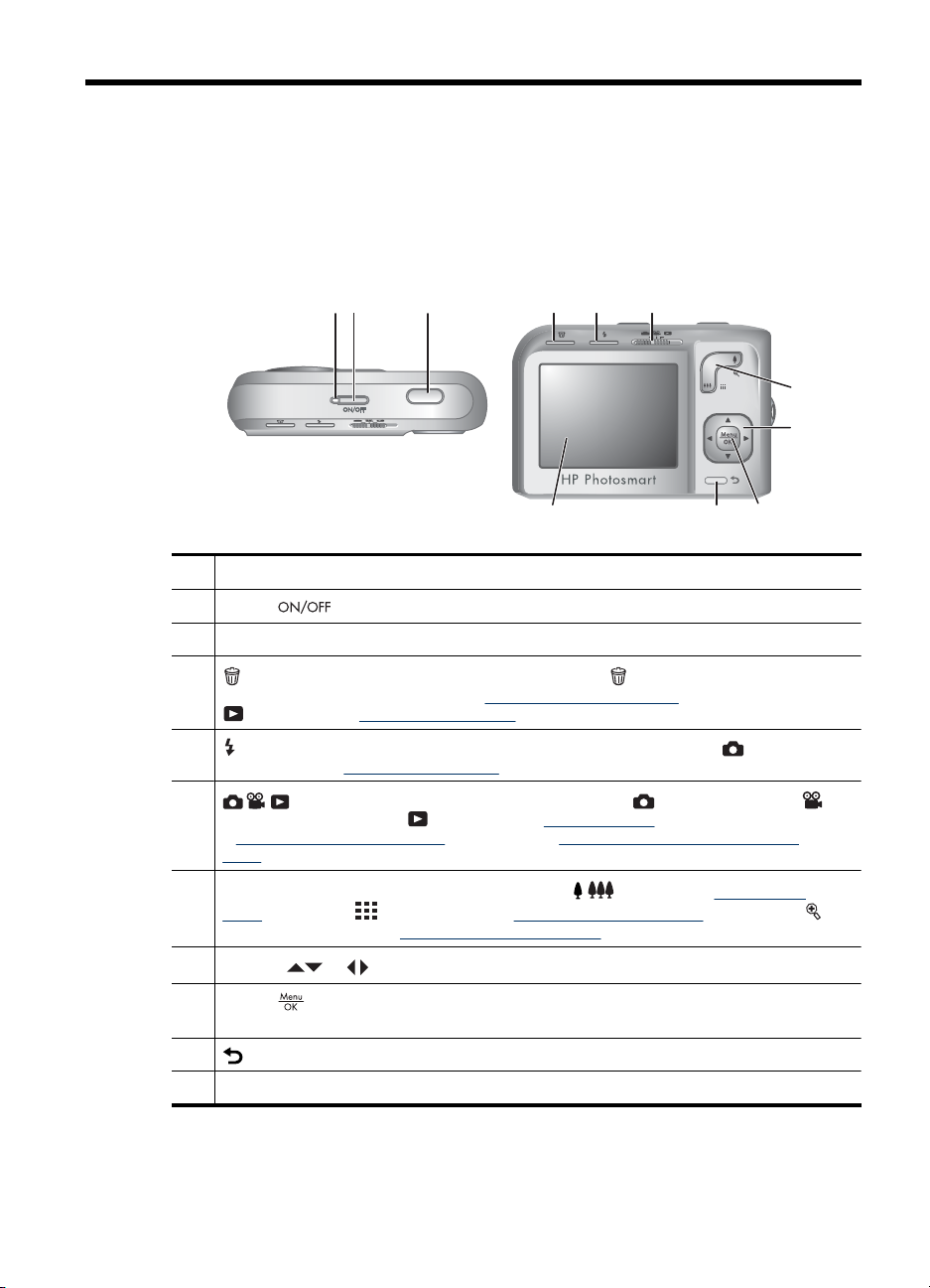
1 Mise en route
Utilisez cette section pour vous familiariser avec les commandes de l'appareil photo, le
configurer et commencer à prendre des photos.
Dessus et arrière de l'appareil photo
321
1 Voyant d'alimentation.
2
Bouton .
3 Déclencheur.
4
5
6
7
8
9
10
11 Écran.
Bouton Supprimer : permet d'accéder à la fonction Supprimer en mode
Revisualisation instantanée (voir « Revisualisation instantanée, » page 10 et
Lecture (voir « Suppression d'images, » page 21).
Bouton Flash : permet d'accéder aux paramètres du flash en mode Capture
d'images (voir «
Enregistrement vidéo et Lecture (voir « Prise de photos, » page 9,
« Enregistrement de clips vidéo, » page 10 et « Visualisation de photos et de clips
vidéo, » page 20).
Levier de Zoom : permet d'accéder aux fonctions / Zoom (voir « Utilisation du
zoom, » page 12), Miniatures (voir « Visualisation de miniatures, » page 21) et
Agrandissement (voir « Agrandissement des images, » page 22).
Boutons et : permettent de naviguer dans les menus et les images.
Bouton : permet d'afficher les menus de l'appareil photo, de sélectionner les options et
de confirmer les actions.
Bouton Retour : revient au menu ou à la vue qui précède.
Configuration du flash, » page 14).
Sélecteur : permet de basculer entre les modes Capture d'images,
4 5 6
7
8
91011
Mise en route 3
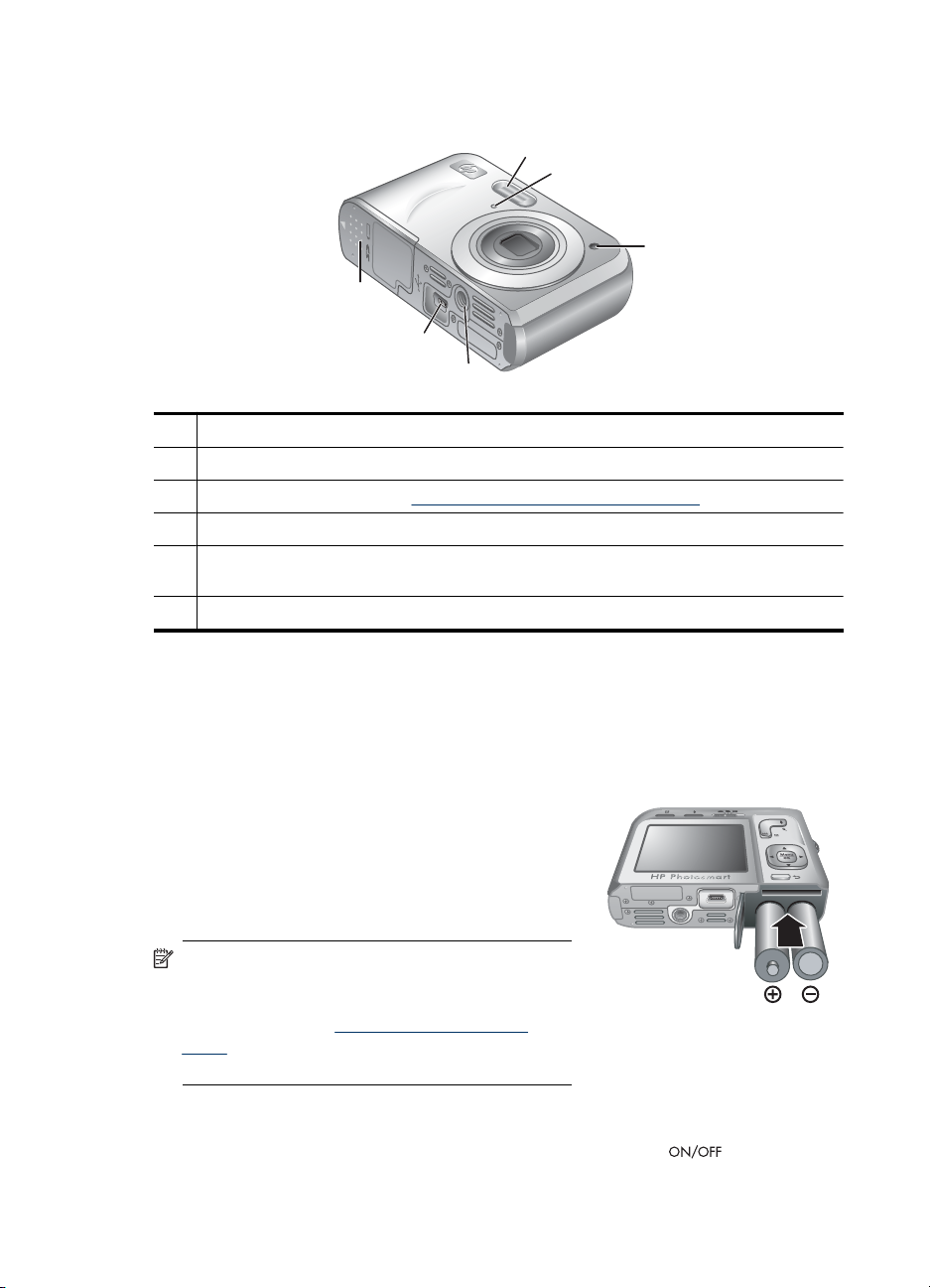
Chapitre 1
Avant, côté et dessous de l'appareil photo
1
2
6
5
4
1 Flash.
2 Micro.
3 Voyant du retardateur (voir « Utilisation des paramètres du retardateur, » page 18).
4 Filetage pour trépied.
5 Connecteur de station d'accueil/USB : permet l'accès direct et indirect (via une station
d'accueil optionnelle) aux connectivités USB.
6 Volet du compartiment des piles/de la carte mémoire.
3
Avant de prendre des photos
Suivez les procédures ci-dessous dans leur intégralité avant de prendre des photos ou
d'enregistrer des clips vidéo.
Installation des piles
1. Ouvrez le volet du compartiment des piles/de la
carte mémoire en faisant glisser le loquet
correspondant comme indiqué sur le volet.
2. Insérez les deux piles AA.
3. Refermez le volet du compartiment piles/carte
mémoire.
Remarque Si vous utilisez des piles
rechargeables NiMH, chargez-les complètement
avant de les utiliser pour la première fois (reportezvous à la section «
NiMH, » page 48). Mettez l'appareil photo hors
tension avant d'enlever les piles.
Mise sous tension de l'appareil photo
Pour mettre l'appareil photo sous tension, appuyez sur le bouton .
4 Mise en route
Rechargement des piles
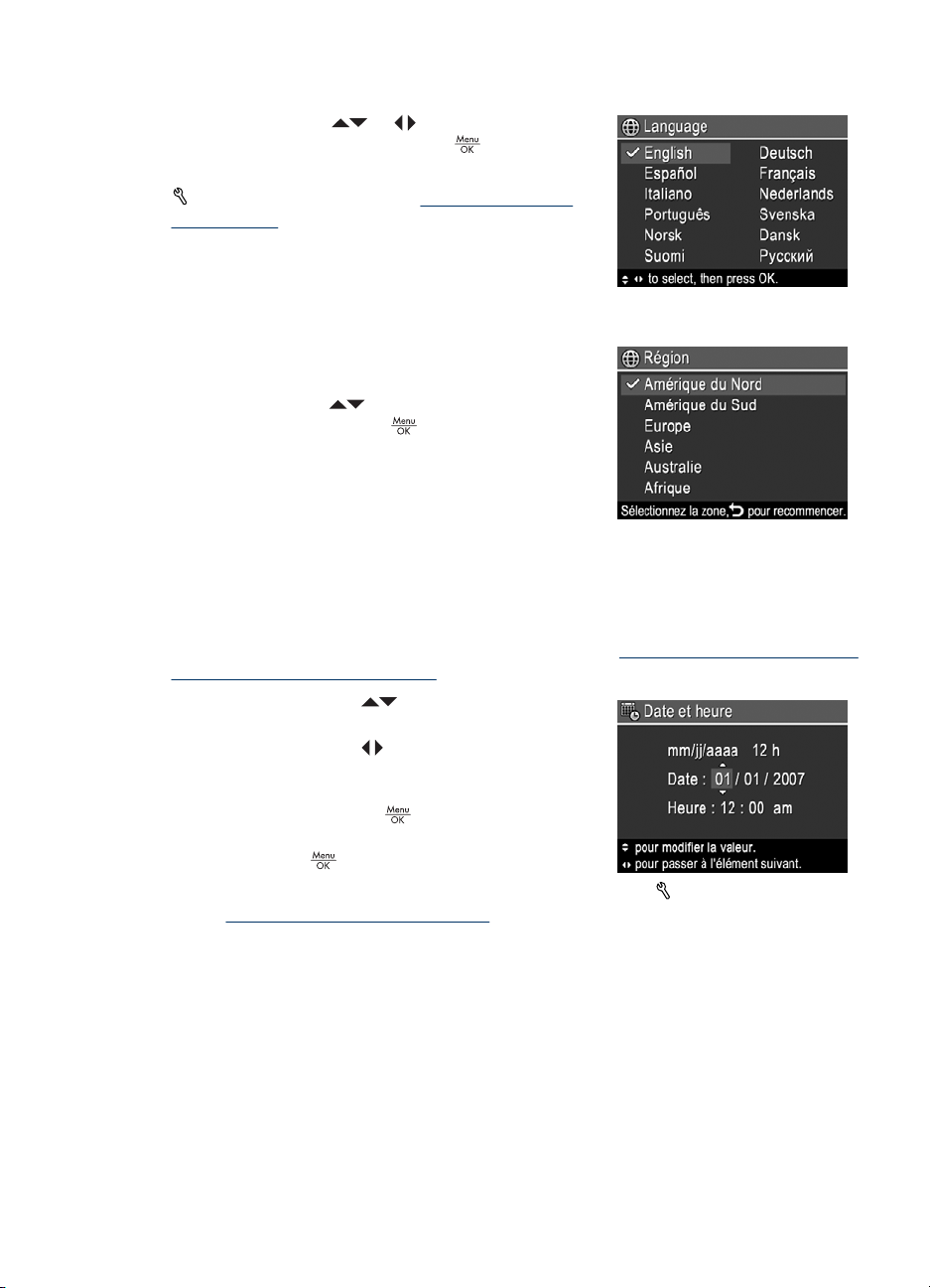
Sélection de la langue
Utilisez les boutons et pour sélectionner la
langue, puis appuyez sur le bouton
Vous pourrez changer la langue ultérieurement via le
Menu Configuration (voir « Utilisation du menu
Configuration, » page 36).
Réglage de la région
De même que le paramètre de langue, le paramètre
de région détermine le format de date par défaut.
Utilisez les boutons
puis appuyez sur le bouton
pour sélectionner la région,
Réglage de la date et de l'heure
La définition correcte de la date et de l'heure permettra de trouver plus facilement les
images une fois transférées sur votre ordinateur. Elle garantira le marquage correct des
images si vous utilisez la fonction d'inclusion de la date et de l'heure. Reportez-vous à la
description de l'option Inclure Date/heure à la section «
d'images et Enregistrement vidéo, » page 15.
1.
Utilisez les boutons
sélectionnée.
2. Utilisez les boutons
sélections et répétez l'étape 1 jusqu'à ce que la
date et l'heure soient correctes.
3.
Appuyez sur le bouton
l'heure et le format sont corrects, puis à nouveau
sur le bouton
Vous pourrez changer la date et l'heure ultérieurement via le
(voir «
Utilisation du menu Configuration, » page 36).
pour valider l'opération.
.
.
Utilisation des menus Capture
pour régler la valeur
pour passer aux autres
une fois que la date,
Menu Configuration
Avant de prendre des photos 5
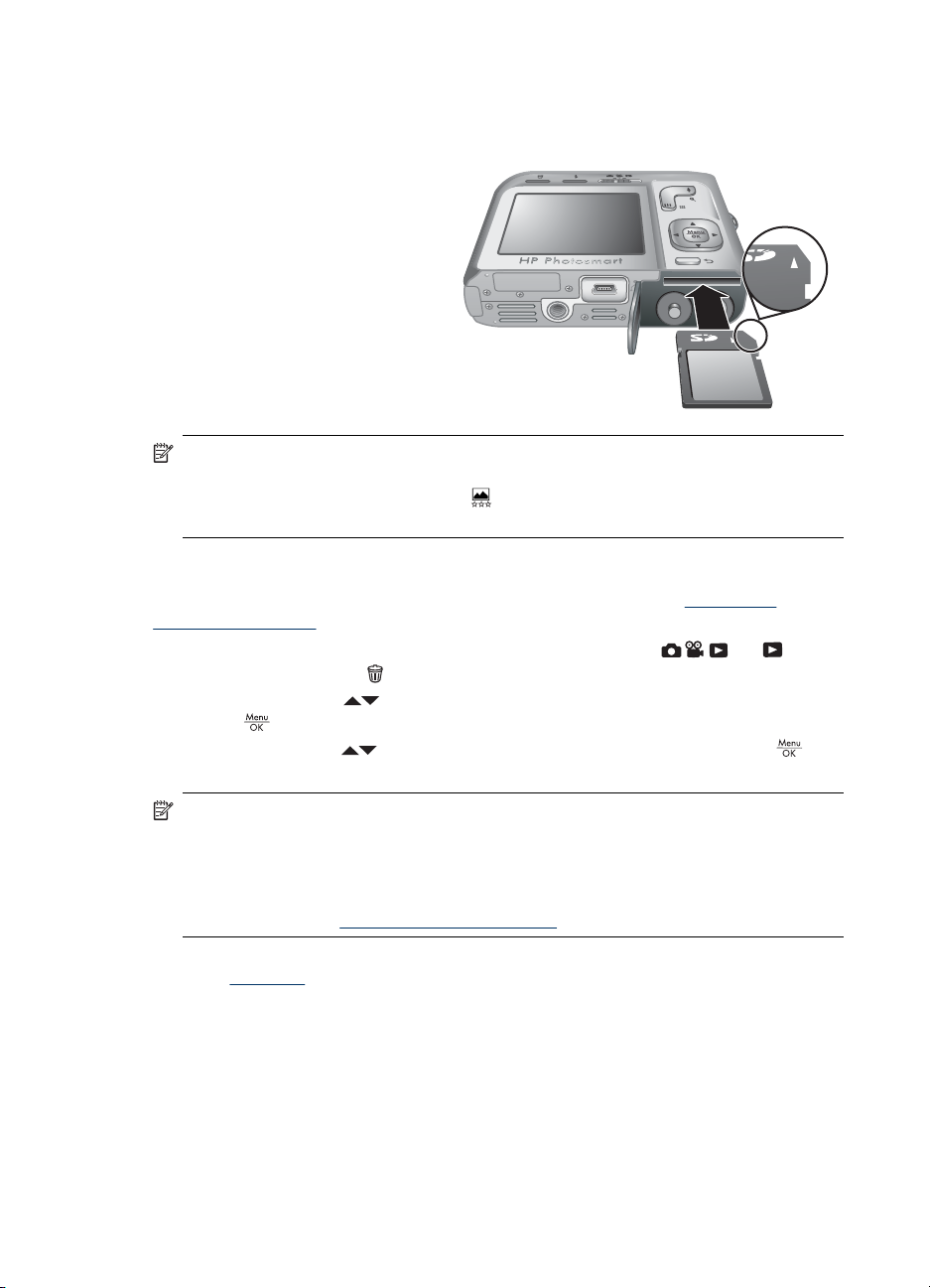
Chapitre 1
Installation et formatage d'une carte mémoire en option
Cet appareil photo prend en charge les cartes mémoire Secure Digital (SD et SDHC) de
32 Mo à 8 Go (standard, haute vitesse et haute capacité).
1. Mettez l'appareil photo hors
tension et ouvrez le volet du
compartiment des piles/de la
carte mémoire.
2. Insérez la carte mémoire dans
l'emplacement le plus petit.
Vérifiez que la carte mémoire
est bien positionnée.
3. Fermez le volet du
compartiment des piles/de la
carte mémoire, puis mettez
l'appareil photo sous tension.
Remarque Lorsque vous mettez l'appareil photo sous tension alors qu'une carte
mémoire est installée, l'appareil indique le nombre d'images pouvant être stockées
sur la carte en fonction du paramètre
de stocker jusqu'à 2 000 images sur une carte mémoire.
Formatez toujours les cartes mémoire avant leur première utilisation. Le formatage
supprime toutes les images de la carte mémoire. Assurez-vous donc d'avoir transféré les
images existantes avant le formatage (reportez-vous à la section «
impression d'images, » page 28).
1. L'appareil photo étant sous tension, positionnez le sélecteur
2.
Appuyez sur le bouton
3.
Utilisez les boutons
bouton
4.
Utilisez les boutons
formater la carte.
.
.
pour sélectionner Formater la carte, puis appuyez sur le
pour sélectionner Oui, puis appuyez sur le bouton pour
Qualité d'image en cours. L'appareil permet
Transfert et
sur .
Remarque Lorsque vous installez une carte mémoire, les photos et les clips vidéo
sont enregistrés sur cette carte et non dans la mémoire interne. Pour utiliser la
mémoire interne et visionner les images qui y sont stockées, éteignez l'appareil photo
et retirez la carte mémoire. Pour déplacer les images depuis la mémoire interne vers
une carte mémoire, reportez-vous à la description de l'option Dépl. images sur
carte à la section «
Pour plus d'informations sur les cartes mémoire prises en charge, reportez-vous à la
section «
Stockage, » page 49.
Installation du logiciel
Le logiciel HP Photosmart permet non seulement de transférer des photos et des clips
vidéo sur votre ordinateur, mais aussi de modifier les images stockées (correction de
l'effet yeux rouges, rotation, recadrage, redimensionnement, etc.).
Pour installer le logiciel HP Photosmart, votre ordinateur doit respecter la configuration
requise décrite sur l'emballage de l'appareil photo.
6 Mise en route
Utilisation du Menu Lecture, » page 22.
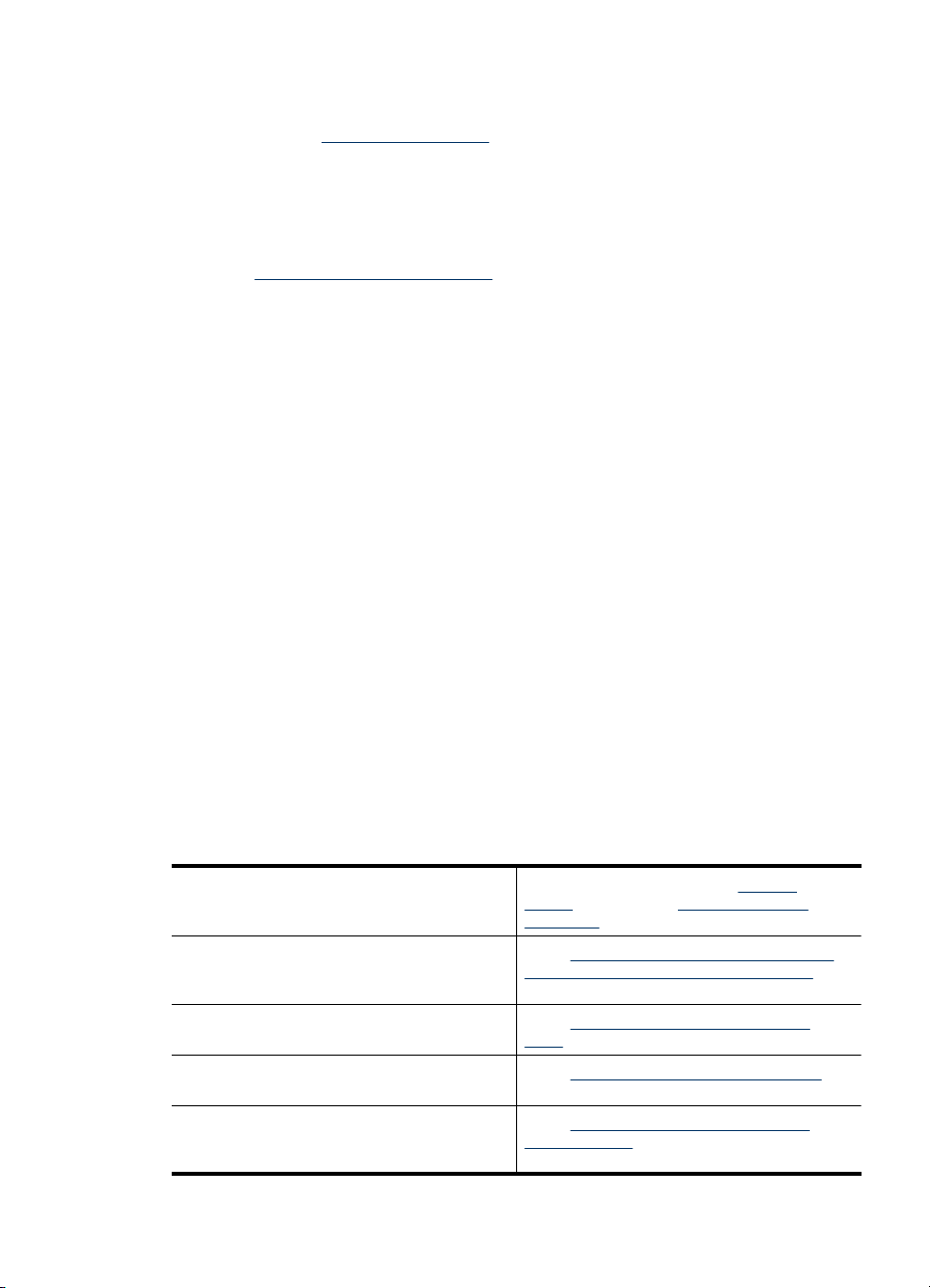
Si vous avez des difficultés à installer ou à utiliser le logiciel HP Photosmart, consultez
le site Web d'assistance technique HP pour obtenir des informations
complémentaires :
www.hp.com/support. Les problèmes recensés sont souvent résolus
avec les nouvelles éditions du microprogramme. Afin d'enrichir encore davantage votre
expérience de la photographie numérique, consultez régulièrement ce site Web et
téléchargez les mises à jour de logiciels, pilotes ou microprogrammes pour votre appareil
photo.
Pour connaître les conditions de prise en charge de votre appareil photo sous Windows
Vista, voir
www.hp.com/go/windowsvista (en anglais uniquement).
Windows :
1. Fermez tous les programmes et désactivez temporairement tout programme de
protection antivirus.
2. Insérez le CD du logiciel HP Photosmart dans votre lecteur de CD et suivez les
instructions qui apparaissent à l'écran. Si l'écran d'installation ne s'affiche pas, cliquez
sur Démarrer, Exécuter, entrez D:\Setup.exe, où D correspond à la lettre du lecteur
de CD, puis cliquez sur OK.
3. Une fois le logiciel installé, réactivez votre protection antivirus.
Macintosh :
1. Insérez le CD du logiciel HP Photosmart dans votre lecteur de CD.
2. Double-cliquez sur l'icône du CD située sur le bureau.
3. Double-cliquez sur l'icône du programme d'installation et suivez les instructions qui
s'affichent à l'écran.
Une fois l'installation terminée et après redémarrage de votre ordinateur, la fenêtre
Préferences système s'ouvre automatiquement sur les paramètres de l'appareil photo
HP Photosmart. Vous pouvez modifier les paramètres de sorte que le logiciel
HP Photosmart démarre automatiquement dès que vous connectez l'appareil photo à
votre Macintosh (pour plus d'informations, cliquez sur le bouton d'aide dans la boîte de
dialogue contenant les paramètres de l'appareil photo HP Photosmart).
Utilisation de votre appareil photo
Maintenant que vous avez terminé la configuration, vous pouvez prendre des photos,
enregistrer des clips vidéo et les visualiser.
Pour plus d'informations sur la prise de photos
et l'enregistrement de clips vidéo
Pour plus d'informations sur la configuration
des paramètres de capture d'images et
d'enregistrement vidéo
Pour plus d'informations sur la visualisation des
photos et des clips vidéo sur l'appareil photo
Pour plus d'informations sur l'amélioration de
vos images
Pour plus d'informations sur le transfert des
images de votre appareil photo vers un
ordinateur
Reportez-vous aux sections « Prise de
photos, » page 9 et « Enregistrement de
clips vidéo, » page 10.
Voir « Configuration des options de prise de
photos et d'enregistrement de clips vidéo, »
page 14
Voir « Visualisation de photos et de clips
vidéo, » page 20
Voir « Utilisation du Menu Galerie créative, »
page 25
Voir « Transfert d'images avec le logiciel
HP Photosmart, » page 28
Utilisation de votre appareil photo 7
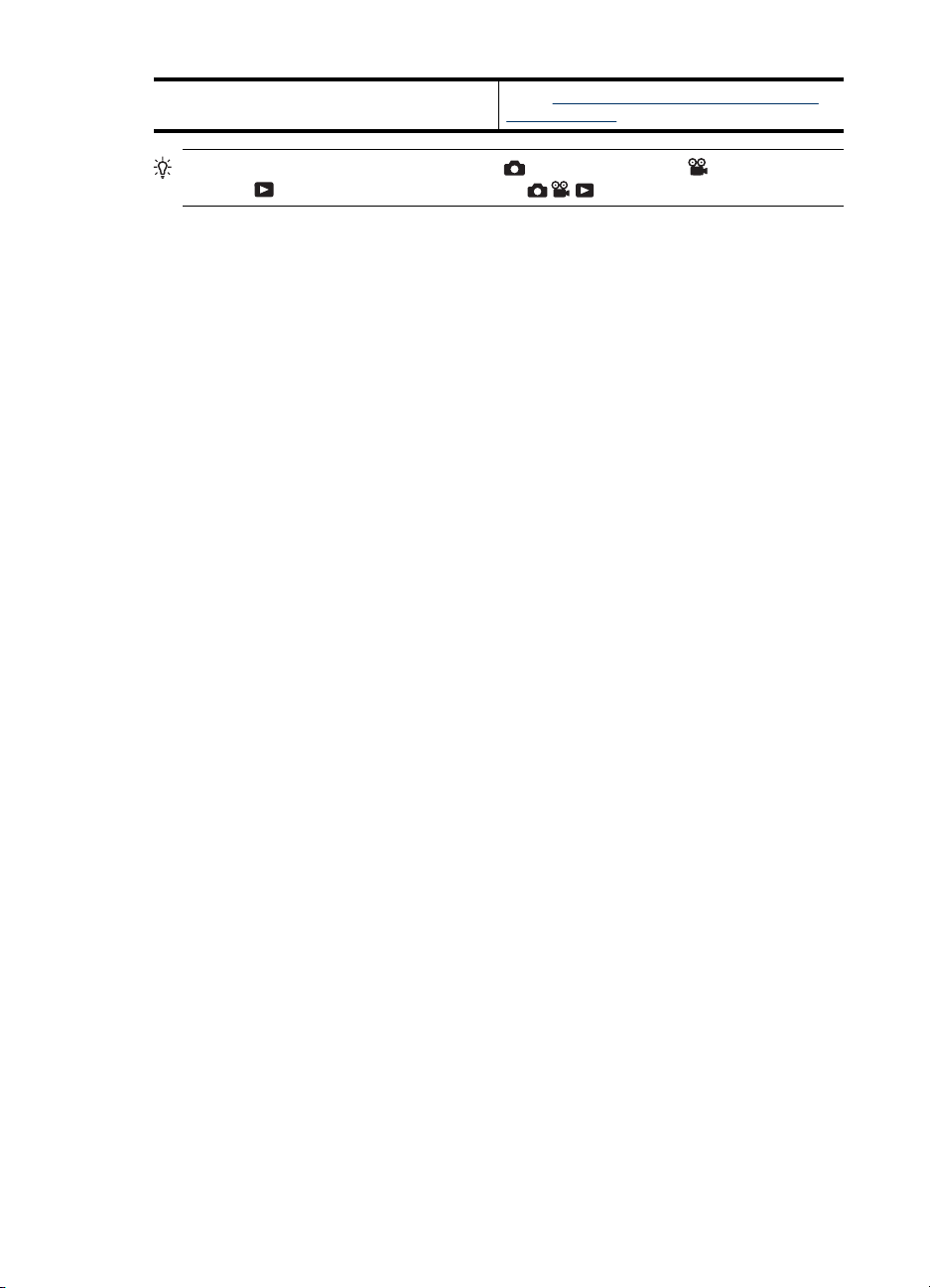
Chapitre 1
(suite)
Pour plus d'informations sur l'impression des
images
Voir « Impression de photos directement sur
une imprimante, » page 30
Conseil Pour basculer entre les modes Capture d'images, Enregistrement
vidéo et
Lecture, déplacez le sélecteur sur l'option souhaitée.
8 Mise en route
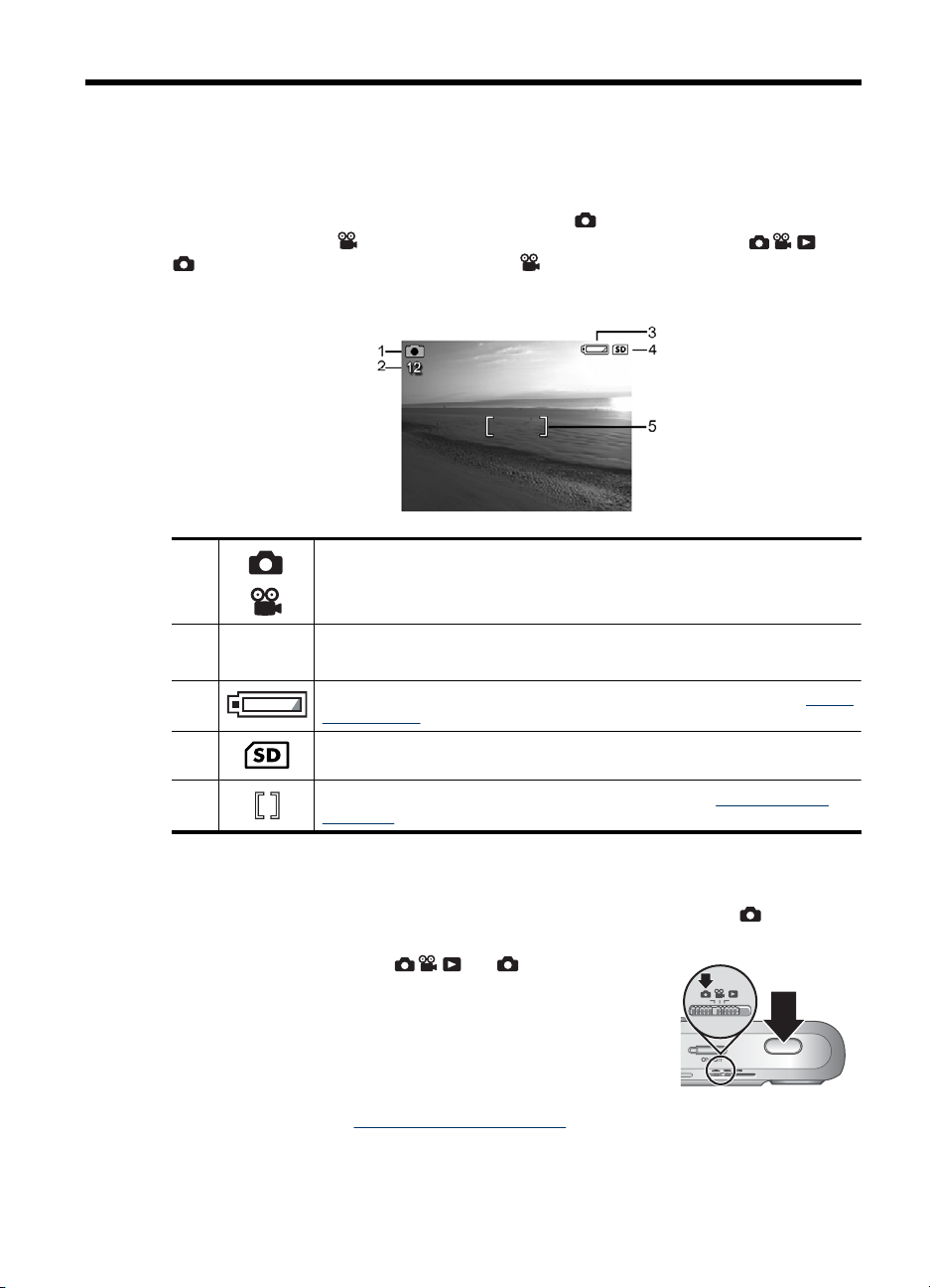
2 Prise de photos et enregistrement
de clips vidéo
Vous pouvez effectuer des prises de vue en mode Capture d'images et enregistrer
des vidéos en mode
pour effectuer des prises de vue, ou sur pour enregistrer des clips vidéo. L'écran
se présente comme suit :
Enregistrement vidéo. Positionnez le sélecteur sur
1
2 12
0:15
3 Indicateur du niveau de charge des piles (reportez-vous à la section « Icônes
4 Indicateur de carte mémoire.
5 Crochets de mise au point (reportez-vous à la section « Mise au point et
Prise de photos
Vous pouvez prendre une photo alors que l'appareil photo est en mode Capture
d'images.
1. Positionnez le sélecteur
2. Cadrez le sujet de votre photo à l'aide de l'écran de
visualisation.
3. Appuyez sur le Déclencheur jusqu'à mi-course pour
mesurer et verrouiller la mise au point et l'exposition. Les
crochets de mise au point de l'écran deviennent verts en
continu une fois la mise au point verrouillée (reportezvous à la section «
4. Appuyez à fond sur le Déclencheur pour prendre la photo.
Indicateur de capture d'images.
•
Indicateur d'enregistrement vidéo.
•
Nombre de photos restantes, en mode prise de vues.
•
Tempes restant, lors de l'enregistrement de clips vidéo.
•
d'alimentation, » page 47).
exposition, » page 10).
sur .
Mise au point et exposition, » page 10).
Prise de photos et enregistrement de clips vidéo 9
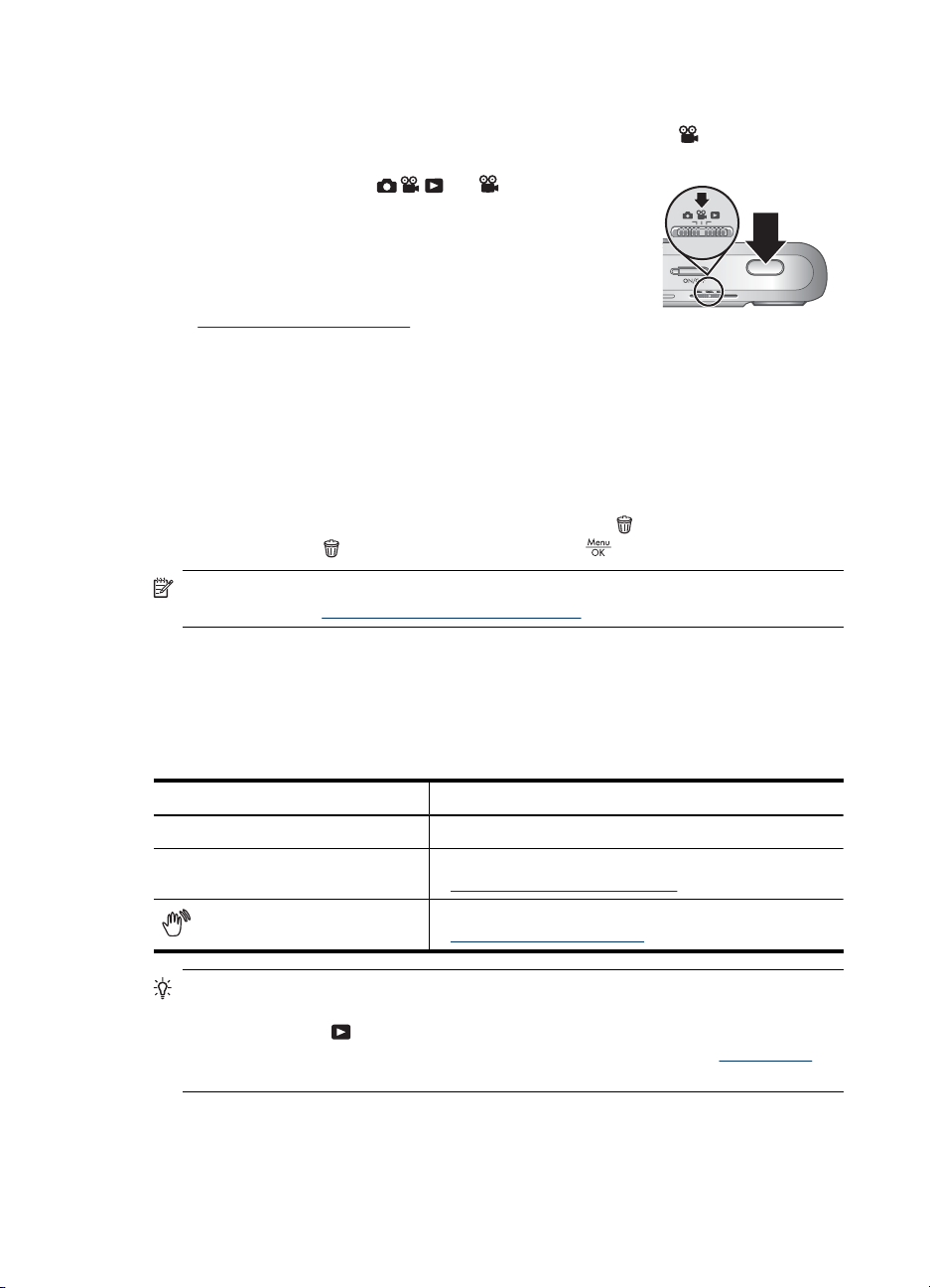
Chapitre 2
Enregistrement de clips vidéo
Vous pouvez enregistrer une vidéo lorsque l'appareil est en mode Enregistrement
vidéo.
1. Positionnez le sélecteur
2. Cadrez le sujet à l'écran.
3. Enfoncez le déclencheur à mi-chemin pour verrouiller la
mise au point et l'exposition. Les crochets de mise au
point de l'écran deviennent verts en continu une fois la
mise au point verrouillée (reportez-vous à la section
«
Mise au point et exposition, » page 10).
4. Enfoncez entièrement le déclencheur pour commencer l'enregistrement de la vidéo.
5. Pour mettre fin à l'enregistrement vidéo, appuyez de nouveau sur le déclencheur,
puis relâchez-le.
sur .
Revisualisation instantanée
Une fois que vous avez pris une photo ou que vous avez enregistré un clip vidéo,
l'appareil photo l'affiche brièvement en mode Revisualisation instantanée. Pour
supprimer la photo ou le clip vidéo, appuyez sur le bouton
image dans le menu
Remarque Pour écouter le son associé aux clips vidéo, transférez ceux-ci sur votre
ordinateur (voir «
Supprimer, puis appuyez sur .
Transfert et impression d'images, » page 28).
, sélectionnez Cette
Mise au point et exposition
Lorsque vous appuyez sur le Déclencheur jusqu'à mi-course, l'appareil photo mesure
et verrouille automatiquement la mise au point (pour les photos et clips vidéo) et
l'exposition (pour les photos uniquement). Lors de la mise au point automatique :
Indicateur Description
Crochets de mise au point verts Image mise au point.
Crochets de mise au point rouges Image non mise au point (reportez-vous à la section
(icône de main tremblante)
Conseil Si vous avez suivi les suggestions de mise au point et d'exposition et si
votre image n'est quand même pas bien exposée ou mise au point lorsque vous
l'affichez en mode
floues, sous-exposées, sur-exposées ou granuleuses à la section «
page 37.
10 Prise de photos et enregistrement de clips vidéo
Lecture, reportez-vous aux rubriques concernant les images
« Optimisation de la mise au point, » page 11).
(Photos uniquement) Exposition longue requise (voir
« Optimisation de l'exposition, » page 12).
Dépannage, »
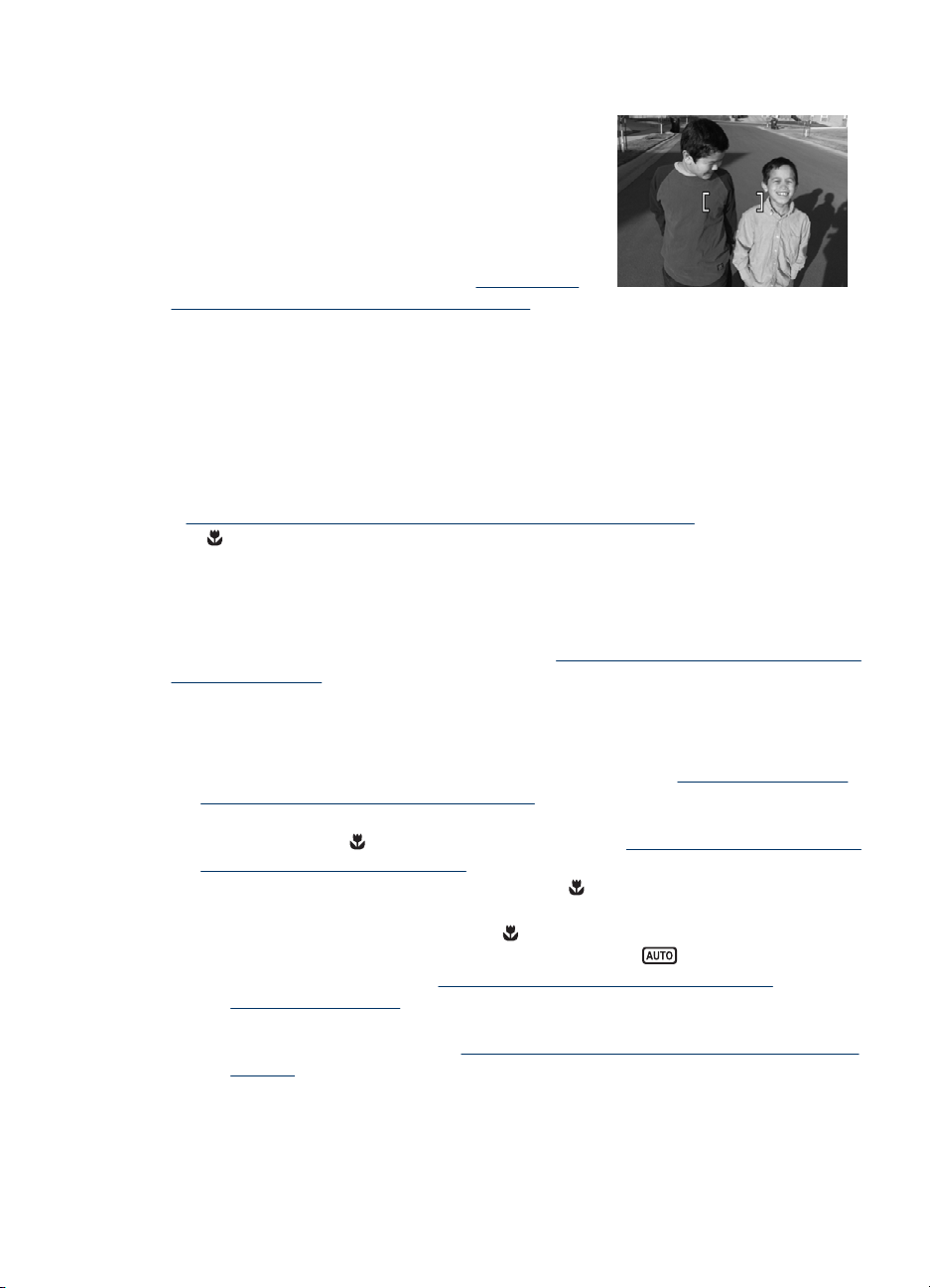
Mise au point sur le sujet
Lorsque vous appuyez sur le Déclencheur jusqu'à
mi-course, l'appareil photo mesure la mise au point
avec les crochets de mise au point. Une fois l'image
mise au point, les crochets de mise au point
deviennent verts.
Si les crochets de mise au point n'entourent pas votre
sujet, utilisez la fonction de verrouillage de la mise
au point (reportez-vous à la section «
la fonction de verrouillage de la mise au point, »
page 11).
Optimisation de la mise au point
Lorsque l'appareil photo ne peut pas effectuer automatiquement la mise au point, les
crochets de mise au point deviennent rouges. Cela indique que la photo risque d'être
floue parce que le sujet n'est pas dans la plage de mise au point ou parce que le contraste
de la scène est faible.
Si vous enregistrez une vidéo ou prenez un cliché avec un mode de prise de vue (voir
«
Utilisation des menus Capture d'images et Enregistrement vidéo, » page 15) autre
que
Macro et que la mise au point de l'appareil ne s'effectue pas, le cliché est
néanmoins effectué. Relâchez le Déclencheur, recadrez le sujet, puis enfoncez à mi-
course le Déclencheur. Si les crochets de mise au point sont toujours rouges, essayez
la solution suivante.
Pour les photos et clips vidéo : Si le contraste de la scène est faible, utilisez la
fonction Verrouillage de la mise au point (voir «
de la mise au point, » page 11) et visez un point du sujet qui comporte davantage de
couleurs ou des contours plus marqués.
Pour les photos uniquement :
• Sélectionnez un mode de prise de vue plus approprié à la scène que vous essayez
de photographier (voir Mode de prise de vue à la section «
Capture d'images et Enregistrement vidéo, » page 15).
• Si le sujet est trop proche (moins de 400 mm ou 15,7 pouces), éloignez-vous du sujet
ou utilisez le mode
d'images et Enregistrement vidéo, » page 15).
• Lorsque l'appareil photo est réglé sur le mode
la mise au point, il ne prend pas la photo. Essayez de procéder comme suit :
• Sélectionnez la plage de distance
39,97 pouces), ou configurez l'appareil sur le mode
Mode Auto à la section «
Enregistrement vidéo, » page 15).
• En cas de contraste faible, utilisez l'option de verrouillage de la mise au point
(reportez-vous à la section «
au point, » page 11).
Macro (voir Macro à la section « Utilisation des menus Capture
Utilisation de
Utilisation de la fonction de verrouillage
Utilisation des menus
Macro, s'il n'arrive pas à effectuer
Macro (150 mm à 1 m, ou 5,9 à
Automatique (voir
Utilisation des menus Capture d'images et
Utilisation de la fonction de verrouillage de la mise
Utilisation de la fonction de verrouillage de la mise au point
Utilisez la fonction de verrouillage de la mise au point pour effectuer la mise au point
sur un sujet qui n'est pas au centre de la photo, pour réaliser des photos en mouvement
Mise au point et exposition 11
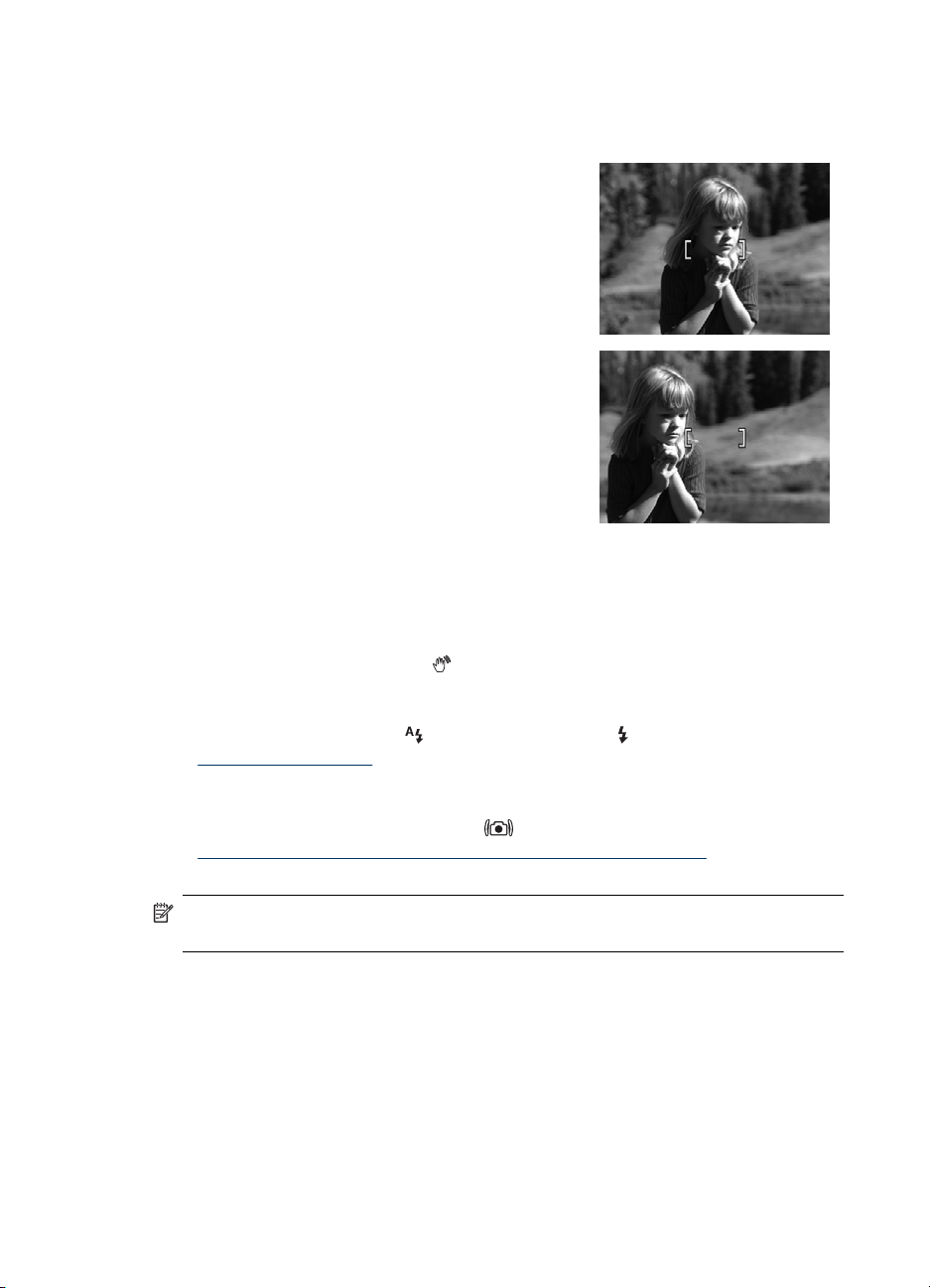
Chapitre 2
plus rapidement en effectuant au préalable la mise au point sur la zone dans laquelle
l'action va se produire ou pour effectuer la mise au point dans des zones où l'éclairage/
le contraste est faible.
1. Cadrez le sujet de votre photo avec les crochets
de mise au point. Si l'éclairage/le contraste est
faible, cadrez un élément dont l'éclairage/le
contraste est plus élevé.
2. Appuyez sur le Déclencheur jusqu'à mi-course.
3. Tout en maintenant le Déclencheur enfoncé à
mi-course, recadrez votre prise de vue.
4. Appuyez à fond sur le Déclencheur pour prendre
la photo.
Optimisation de l'exposition
Lorsque vous appuyez sur le Déclencheur jusqu'à mi-course, l'appareil photo mesure
également la luminosité afin de régler l'exposition adéquate.
Si l'appareil détermine que la scène nécessite une très longue exposition, une icône
représentant une main tremblante (
celle-ci risque d'être floue ; il est en effet difficile de maintenir l'appareil photo sans bouger
pendant la durée requise. Essayez de procéder comme suit :
• Réglez le flash sur le mode
«
Configuration du flash, » page 14).
• Placez l'appareil photo sur un trépied ou sur une surface stable.
• Si le sujet se trouve hors de portée du flash ou que vous ne disposez pas d'un trépied,
sélectionnez le mode de prise de vue
«
Utilisation des menus Capture d'images et Enregistrement vidéo, » page 15).
• Augmentez la luminosité.
) s'affiche. L'appareil photo prend la photo, mais
Flash automatique ou Flash activé (voir
Anti-flou (voir Anti-flou à la section
Remarque Durant l'enregistrement d'une vidéo, l'appareil photo actualise en
permanence la mise au point.
Utilisation du zoom
Votre appareil photo est équipé d'un zoom optique et d'un zoom numérique. Le zoom
optique déploie physiquement l'objectif afin de "rapprocher" le sujet de votre photo. Une
fois que vous avez complètement déployé l'objectif avec le zoom optique, l'appareil photo
utilise le zoom numérique. Le zoom numérique n'utilise pas de composant mobile de
l'objectif.
12 Prise de photos et enregistrement de clips vidéo

Conseil Plus vous zoomez, plus les petits mouvements de votre appareil photo sont
amplifiés (phénomène appelé tremblement de l'appareil). Si l'icône
lorsque vous appuyez sur le Déclencheur jusqu'à mi-course, la photo risque d'être
floue. Pour réduire les risques de flou, reportez-vous aux suggestions mentionnées
à la section «
Zoom optique
Grâce au zoom optique, l'objectif peut passer de la position "grand angle" (1x) à la position
"téléobjectif" (3x).
En mode
utilisez le levier de Zoom pour régler celui-ci. Appuyez
respectivement sur le bouton
avant ou un zoom arrière.
Remarque Vous pouvez définir le zoom optique sur la
position de votre choix immédiatement avant l'enregistrement
de clips vidéo mais pas pendant l'opération.
Zoom numérique
Pour le zoom numérique, l'écran affiche un cadre jaune autour de la scène et le paramètre
de qualité d'image (valeur MP). En zoom avant, la scène agrandie présente la photo à
prendre et la valeur MP réduite indique la résolution de la vue à capturer.
Si vous capturez des images à l'aide du zoom numérique, vérifiez que la valeur MP
affichée est adaptée à la taille d'impression de la photo prise. Pour les valeurs MP et leur
taille d'impression recommandée, reportez-vous à la description de la section «
des menus Capture d'images et Enregistrement vidéo, » page 15 sur l'option Qualité
d'image.
Pour utiliser le zoom numérique :
1. En mode
au niveau maximal, puis relâchez le levier.
2. Appuyez sur le bouton
voulez prendre remplisse complètement le cadre jaune. Si vous zoomez trop en
avant, appuyez sur le bouton
3. Pour revenir au zoom optique, appuyez sur
apparaît
Optimisation de l'exposition, » page 12.
Capture d'images ou Enregistrement vidéo,
ou pour effectuer un zoom
Utilisation
Capture d'images, appuyez sur sur le levier de Zoom afin de zommer
et maintenez-le enfoncé jusqu'à ce que l'image que vous
.
.
Remarque Le zoom numérique n'est pas disponible en mode / Panorama ni
lors de l'enregistrement de clips vidéo.
Utilisation du zoom 13
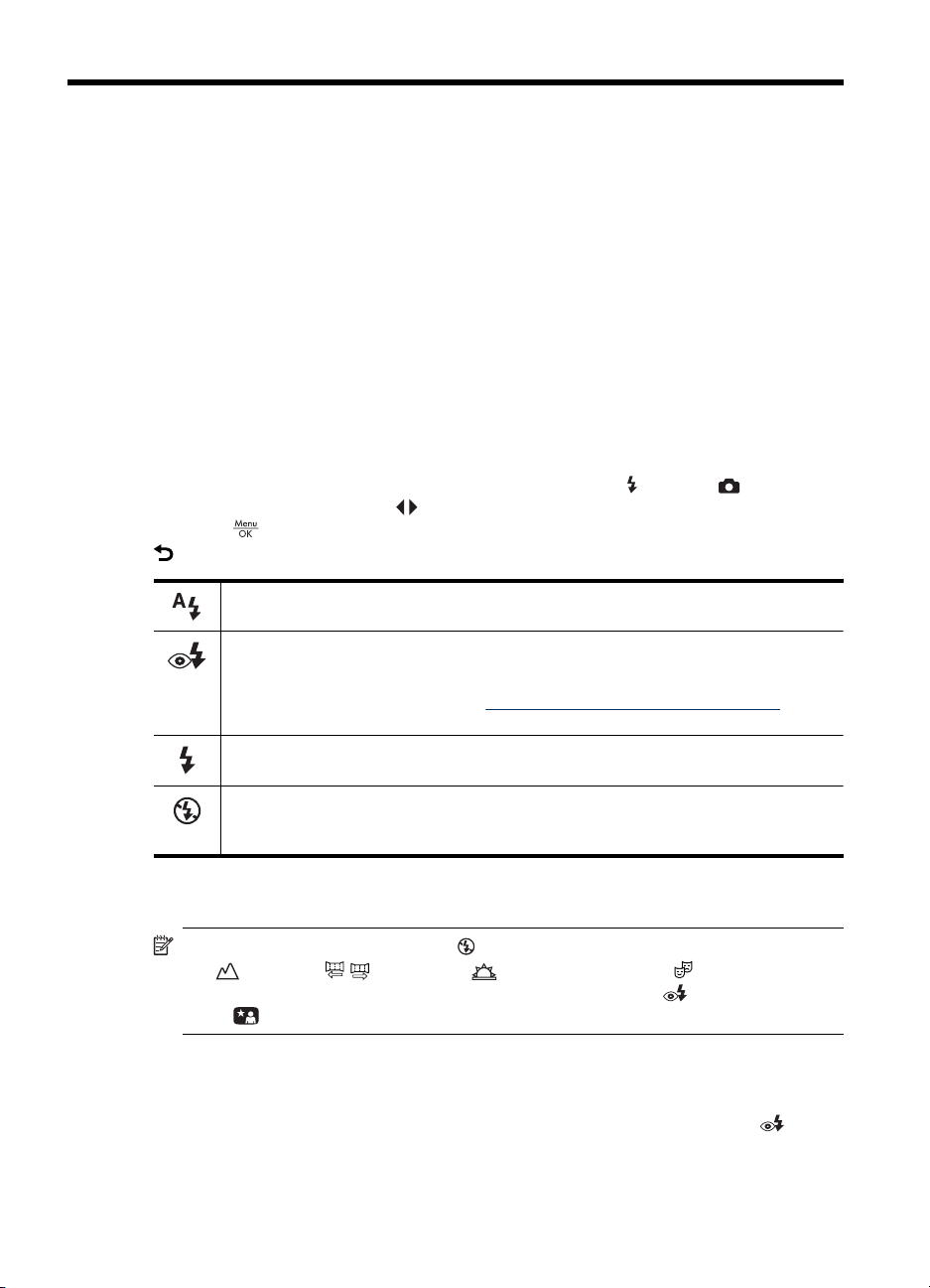
3 Configuration des options de
prise de photos et
d'enregistrement de clips vidéo
Les paramètres par défaut de votre appareil photo conviennent à la majorité des
situations de prise de vue. Dans certains cas, cependant, les fonctionnalités décrites
dans le présent chapitre permettent d'améliorer la qualité des photos et clips vidéo. Outre
les réglages permettant d'optimiser l'éclairage et le mouvement sur l'appareil photo, vous
pouvez également configurer ce dernier pour effectuer une série de prises de vue rapide,
ou encore prendre des clichés 10 secondes après avoir appuyé sur le déclencheur, afin
de vous laisser le temps de vous placer sur l'image.
Configuration du flash
Pour sélectionner un mode de flash, appuyez sur le bouton en mode Capture
d'images, utilisez les boutons
le bouton
.
. Pour quitter ce mode sans modifier les paramètres de flash, appuyez sur
Flash auto (par défaut) : l'appareil photo utilise le flash si nécessaire.
Anti-yeux rouges : l'appareil utilise le flash avec la fonction de réduction de l'effet yeux
rouges, si nécessaire, pour réduire le risque que des sujets humains aient les yeux
rouges sur la photo finale. Pour plus d'informations sur la réduction de l'effet yeux
rouges, reportez-vous à la section «
page 14.
Flash activé : l'appareil photo utilise toujours le flash. Si la source de lumière principale
est derrière votre sujet, ce réglage permet d'augmenter la lumière devant le sujet.
Flash désactivé : l'appareil photo n'utilise pas le flash. Utilisez ce réglage pour prendre
des sujets mal éclairés en dehors de la portée du flash ou en utilisant la lumière
ambiante.
pour sélectionner le mode souhaité, puis appuyez sur
Anti-yeux rouges : option du bouton Flash, »
Le mode sélectionné pour le flash est conservé jusqu'à ce que vous le modifiiez à
nouveau ou que vous mettiez l'appareil photo hors tension.
Remarque Le flash est défini sur Flash désactivé dans les modes de prise de
vue
Paysage, / Panorama, Coucher de soleil et Théâtre, ainsi que
lors de l'enregistrement de clips vidéo. Le flash est réglé sur
mode
Portrait nuit.
Anti-yeux rouges : option du bouton Flash
Le phénomène des yeux rouges survient lorsque la lumière du flash se reflète dans les
yeux des sujets : ils apparaissent alors rouges sur la photo. Utilisez le mode
yeux rouges pour que le flash de l'appareil photo se déclenche rapidement jusqu'à trois
fois, afin de forcer les pupilles des sujets à se rétracter avant d'utiliser le flash principal
14 Configuration des options de prise de photos et d'enregistrement de clips vidéo
Flash activé en
Anti-
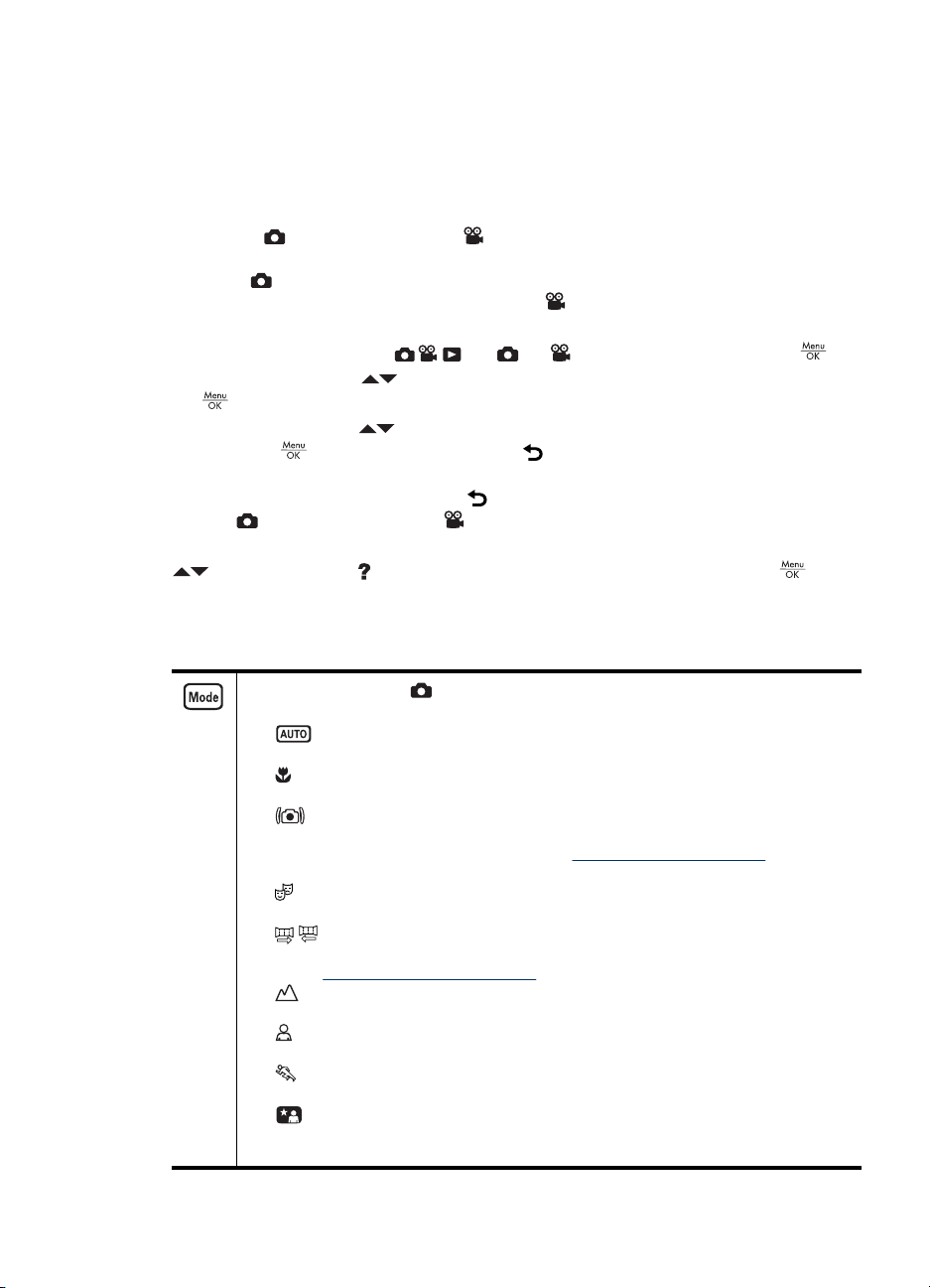
lors de la prise de vue. Une prise de vue de ce type est plus longue, car les sujets doivent
attendre les flashs supplémentaires.
Utilisation des menus Capture d'images et Enregistrement vidéo
Les menus Capture d'images et Enregistrement vidéo permettent de régler les
paramètres de l'appareil photo qui affectent les caractéristiques des photos et des clips
vidéo. Le
disponibles pour la prise de vues, tandis que le
uniquement celles relatives à l'enregistrement de clips vidéo.
1.
Positionnez le sélecteur
2.
Utilisez les boutons
3.
Utilisez les boutons
le bouton
paramètres.
4. Pour sortir du menu, appuyez sur
vue
Pour afficher sur l'appareil photo des informations sur une option, utilisez les boutons
pour sélectionner Aide... dans le menu de l'option, puis appuyez sur .
Sauf indication contraire, les paramètres restent en vigueur jusqu'à ce que vous éteigniez
l'appareil. Lors de la mise sous tension suivante de l'appareil, les paramètres par défaut
sont réinitialisés.
Menu Capture d'images affiche uniquement les caractéristiques
Menu Enregistrement vidéo affiche
sur ou , puis appuyez sur le bouton .
pour sélectionner une option, puis appuyez sur le bouton
pour afficher le menu d'options.
pour mettre un paramètre en surbrillance, puis appuyez sur
, ou appuyez sur le bouton pour quitter ce mode sans modifier les
plusieurs fois, jusqu'à ce que soyez revenu à la
Capture d'images ou Enregistrement vidéo.
Mode de prise de vue ( uniquement) : permet de sélectionner un paramètre prédéfini
optimisé pour des types particuliers de scènes ou de situations de prise de vue.
•
•
•
•
•
•
•
•
•
Mode Auto (par défaut) : pour prendre rapidement de bonnes photos si vous
n'avez pas le temps de sélectionner un mode de prise de vue spécifique.
Macro : pour effectuer des prises de vues rapprochées de sujets distants de
150 mm à 1 m (5,9 à 39,97 pouces).
Anti-flou : permet de réduire au minimum le flou de l'image lorsque le sujet est
en mouvement ou lorsque la luminosité est moyenne ou faible et qu'il est difficile de
maintenir l'appareil photo immobile (voir «
page 12).
Théâtre : permet de prendre des photos lors de spectacles scolaires, de concerts
ou d'événements sportifs en intérieur sans utiliser le flash.
/ Panorama : permet de photographier de vastes paysages ou d'effectuer des
photos de groupe nécessitant un grand angle qu'une seule ne suffit pas à contenir
(voir «
Utilisation du mode Panorama, » page 17).
Paysage : pour les scènes avec des perspectives profondes, par exemple les
montagnes.
Portrait : pour les photos dont le sujet principal est une ou plusieurs
personnes.
Action : pour prendre des événements sportifs, des voitures en mouvement ou
toute scène dont vous voulez prendre l'action à la volée.
Portrait nuit : pour effectuer des portraits de personnes la nuit. Ce mode utilise
le flash et une exposition longue. Vous devrez placer l'appareil photo sur un trépied
ou une surface stable.
Utilisation des menus Capture d'images et Enregistrement vidéo 15
Optimisation de l'exposition, »
